
Touchpad kaydırma çalışmıyor mu? Windows iki parmakla kaydırma hareketi nasıl etkinleştirilir, Touchpad kaydırma nasıl açılır yazımızda bulabilirsiniz?
Dokunmatik Yüzey veya Tıklama Paneli, dizüstü bilgisayarın avuç dayama yerinde bulunan, dokunmaya duyarlı bir yüzeye sahip bir işaret aygıtıdır.
Laptoplardaki touchpad’de iki parmakla kaydırma hareketini kullanarak bir pencere ya da web sayfasında yatay ve dikey kaydırma yapabilirsiniz.
İki Parmakla Kaydırma Hareketi nasıl açılır?
Dizüstü bilgisayarlarda yer alan touchpad’lerin çok büyük bir kısmını üreten Synaptics firması ilginç şekilde çift parmakla kaydırma hareketini destekleyen ürünlerinde bu özelliği varsayılan olarak devre dışı bırakıyor.
Windows işletim sisteminde Synaptics’in touchpad’lerinde çift parmakla kaydırma hareketini etkinleştirmek mümkün. Touchpad kaydırma çalışmıyor ise Laptop iki parmakla kaydırmayı açmak için aşağıdaki adımları izlemeniz yeterlidir.
Windows’da çift parmakla kaydırmayı etkinleştirmek için öncelikle Synaptics’in güncel sürücülerini yüklemek gerekiyor. Ayrıca bu işlevi gerçekleştirirken dokunmatik yüzeyin sağında bulunan kaydırma çizgisi boyunca kaydırma hareketi yapmanız gerekir.
Adım 1# Buradaki bağlantıya tıklayarak synaptics touchpad driver indirin.
Adım 2# Synaptics touchpad driver indirdikten ve sürücüleri yükledikten sonra bilgisayarınızı yeniden başlatın.
Adım 3# Bilgisayarınız açıldığında Windows Başlangıç ekranındaki arama aracını açın ve arama kutucuğuna “fare” yazıp sonuçlar arasında yer alan “Fare ayarlarını değiştir” seçeneğine tıklayın.
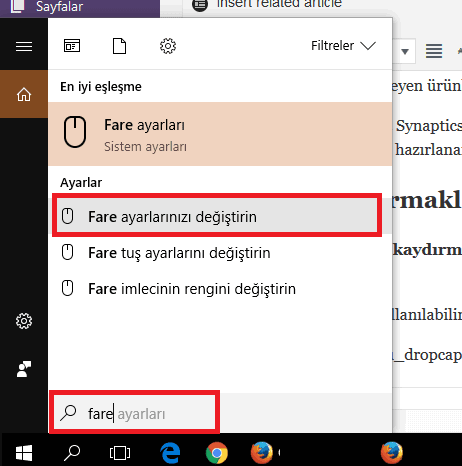
Adım 4# Daha sonra “Device Settings” sekmesini görüntüleyin. Bu sekme eğer touchpad sürücüleri kurulu değilse kullanılabilir durumda olmayacaktır. “Devices” altından “Synaptics TouchPad” i seçin ve “Settings” butonuna tıklayın.
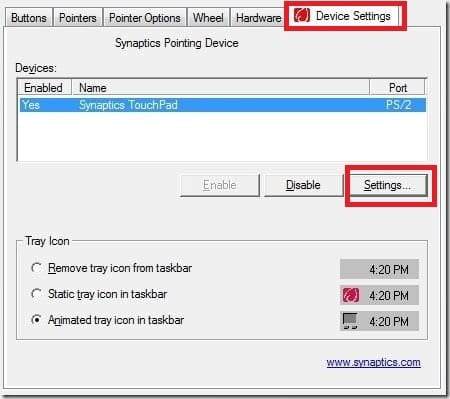
Adım 5# Karşınıza gelen pencerede sol bölümde yer alan “MultiFinger Gestures” seçeneğini genişletin, “Two-Finger Scrolling” seçeneğini işaretleyin ve “Apply” butonuna tıklayın,
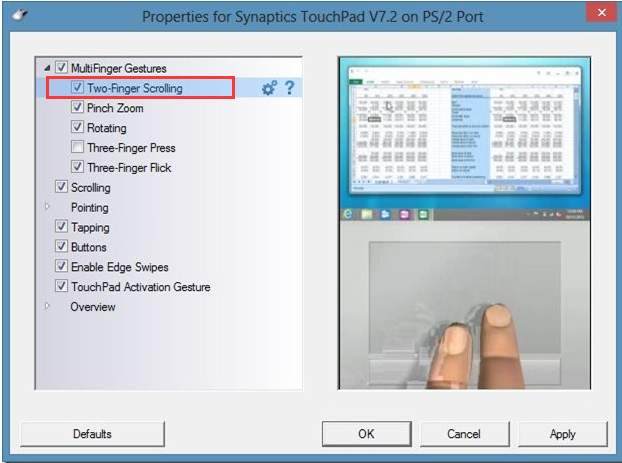
işlem bu kadar basit!
Çift parmakla kaydırma hareketinin işlevini değiştirmek isterseniz “Two-Finger Scrolling” seçeneğine ve ardından “Settings” butonuna tıklayın.
Two-Finger-Scroll Aracı ile iki parmakla kaydırmayı aktif etme
Windows işletim sisteminde iki parmakla kaydırma hareketini etkinleştirmek için üçüncü parti bir araçtan da yardım alabilirsiniz.
- Bunun için https://code.google.com/p/two-finger-scroll/ bağlantısından Two Finger Scroll aracını indirin. Yazılım 32-bit ve 64-bit Windows işletim sistemleriyle uyumlu.
- İndirdiğiniz arşiv dosyasını Masaüstü ya da herhangi bir konuma çıkartın.
- “Two – FingerScroll.exe” dosyasına çift tıklayın.
İşlem bu kadar basit! Varsayılan olarak çift parmakla kaydırma hareketi Windows yeniden başlatıldığında devre dışı kalacaktır. Bu özelliği yeniden etkinleştirmek için EXE dosyasına çift tıklamanız yeterli olacaktır.
Windows 10 yüklü laptop’unuza fare bağladığınızda touchpad’i devre dışı bırakabilirsiniz. Fare Bağlıyken Touchpad’i Kapatma, Touchpad devredışı bırakma nasıl yapılır buradaki yazımızda bulabilirsiniz.
İki parmakla kaydırma hareketi etkinleştirme yazımızda son olarak temel Touchpad hareketlerini öğrenelim.
Temel Touchpad hareketleri
Tek parmakla kontrol: Touchpad’inizi tek bir parmakla kullanmak, farenizi kullanmakla aynı işi görür.
Kaydırma: Büyük belgelerde veya web sayfalarında dikey veya yatay şekilde ilerlemek için iki parmağınızı iki yana kaydırabilirsiniz (Logitech ve Synaptics) veya touchpad’inizin sağ ve alt kenarlarını kullanabilirsiniz (Synaptics).
İki parmakla döndürme: Bazı Synaptics aygıtları, nesneleri sağa veya sola döndürmek için iki parmağınızla döndürme seçeneğini sunuyor.
Üç parmakla kaydırma: Bu özelliği, slayt gösterisindeki veya fotoğraf programındaki fotoğraflar arasında ileri ve geri gitmek veya internette gezindiğiniz sayfalar arasında ileri ve geri gitmek için de kullanabilirsiniz. Synaptics touchpad’leri bu özelliği aynı zamanda slayt gösterisi moduna girmek veya bu modan çıkmak için de dikey olarak kullanma olanağı veriyor.
Dört parmakla kaydırma (yatay): Bu el hareketi, Logitech kablosuz touchpad’lerde açık olan uygulamalar arasında gezinmek için kullanılıyor. Bir programdan diğerine atlamak için parmaklarınızı kaydırmanız yeterli.
İki parmakla kaydırma hareketi etkinleştirme yazımız burada sona erdi.
İki parmakla kaydırma hakkında sıkça sorulan sorular
İki Parmakla Kaydırma nedir?
Laptoplardaki touchpad’de iki parmakla kaydırma hareketi ile bir çok hareketi mouse kullanmadan yapabilirsiniz.
İki Parmakla Kaydırma ne işe yarar?
Laptoplardaki touchpad’de iki parmakla kaydırma hareketini kullanarak bir pencere ya da web sayfasında yatay ve dikey kaydırma yapabilirsiniz.
Touchpad kaydırma çalışmıyorsa ne yapılır?
Windows işletim sisteminde Synaptics’in touchpad’lerinde çift parmakla kaydırma hareketini etkinleştirmek mümkün. Touchpad kaydırma çalışmıyor ise Laptop iki parmakla kaydırmayı açmak için aşağıdaki adımları izlemeniz yeterlidir.